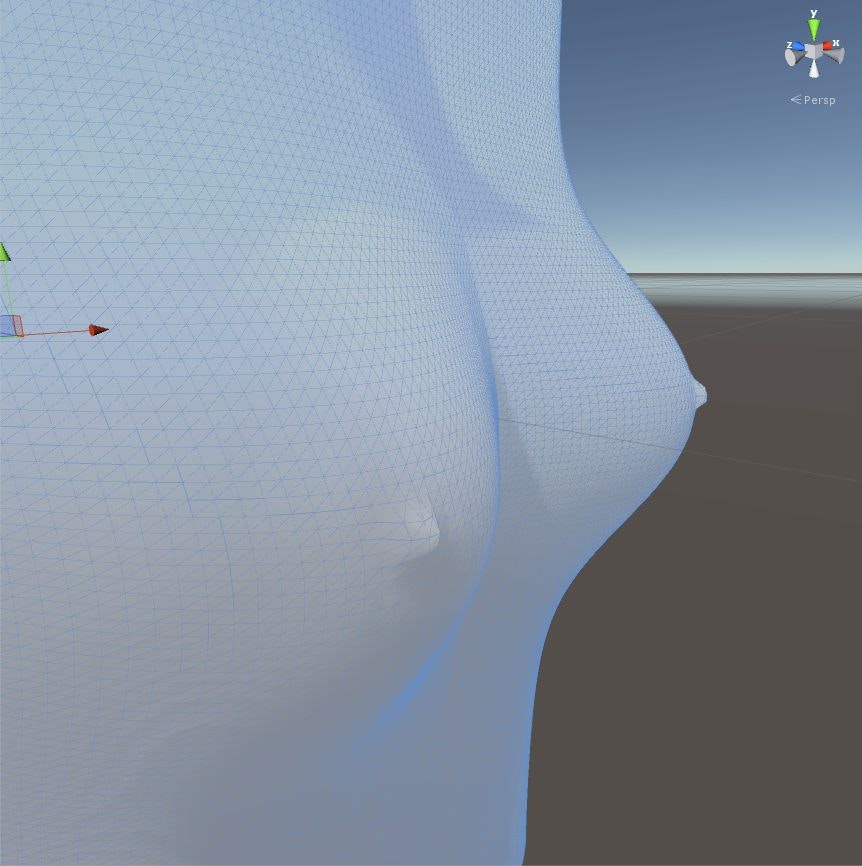「100x100に分割した平面」みたいなメッシュを都度スクリプトから自動生成するようにしてると、それをエディタ上で見るには ExecuteInEditMode か何かを使うことになると思うのですが、それはそれで別の面倒があるので、単に「実行中にそこにあるインスタンスをアセットとして保存しておきたい」と思いました。
が、Game ObjectならProjectタブにDnDするだけでプレハブ化できるものの、メッシュはどうやらそれができないようで(生成されたメッシュが割り当てられたオブジェクトをプレハブ化しても、中身のメッシュは空っぽ)。
調べてみると、以下のような感じでスクリプトからアセットとして保存できるとのことです。
AssetDatabase.CreateAsset(mesh, path);
AssetDatabase.SaveAssets();
デモ
というわけで、おっぱい曲面方程式から生成されたメッシュをアセットとして保存するスクリプトを書いてみました。
空のシーンに Create Empty してくっつけてあげてください。デフォだと凹凸がよくわからないので、補助的なライトなども自動作成されます。
using UnityEngine;
using System.Collections;
using UnityEditor;
public class OpMeshGenerator : MonoBehaviour {
public int divisionX = 200;
public int divisionY = 200;
public float sizeX = 10f;
public float sizeY = 10f;
public float opCupCoef = 6f;
public string saveAsAnAssetInPath = "Assets/OpMesh.asset";
Vector3 Op(float x, float y) {
float z = (
opCupCoef * Mathf.Exp(
-(
Mathf.Pow(2f/3f * Mathf.Abs(x) - 1f, 2f)
+ Mathf.Pow(2f/3f * y, 2f)
)
- 1f/3f * Mathf.Pow(2f/3f * y + .5f, 3f)
)
+ 2f/3f * Mathf.Exp(
-Mathf.Pow(2.818f, 11f) * Mathf.Pow(
Mathf.Pow(Mathf.Abs(2f/3f * x) - 1f, 2f)
+ Mathf.Pow(2f/3f * y, 2f)
, 2f)
)
- Mathf.Pow(2f/3f * x, 4f)
) / 8f;
return new Vector3(x, y, -z);
}
Mesh CreateMesh() {
int countX = divisionX + 1;
int countY = divisionY + 1;
var vertices = new Vector3[countX * countY];
var uv = new Vector2[countX * countY];
int k = 0;
for (int i=0; i<=divisionY; i++) {
for (int j=0; j<=divisionX; j++) {
float u = (float)j / divisionX;
float v = (float)i / divisionY;
float x = (u - .5f) * sizeX;
float y = (v - .5f) * sizeY;
vertices[k] = Op(x, y);
uv[k++].Set(u, v);
}
}
var triangles = new int[6 * divisionX * divisionY];
int l=0, kTL=0, kTR=1, kBL=countX, kBR=countX+1;
for (int i=0; i<divisionY; i++) {
for (int j=0; j<divisionX; j++) {
triangles[l++] = kTL;
triangles[l++] = kBL++;
triangles[l++] = kBR;
triangles[l++] = kTR++;
triangles[l++] = kTL++;
triangles[l++] = kBR++;
}
kTL++; kTR++; kBL++; kBR++;
}
var mesh = new Mesh();
mesh.name = "OpMesh";
mesh.vertices = vertices;
mesh.uv = uv;
mesh.triangles = triangles;
return mesh;
}
void Start() {
var mesh = CreateMesh();
if (saveAsAnAssetInPath != "") {
AssetDatabase.CreateAsset(mesh, saveAsAnAssetInPath);
AssetDatabase.SaveAssets();
}
// ここから削除可 ↓↓↓↓↓
var filter = GetComponent<MeshFilter>();
if (filter == null) filter = gameObject.AddComponent<MeshFilter> ();
filter.sharedMesh = mesh;
var renderer = GetComponent<MeshRenderer> ();
if (renderer == null) {
renderer = gameObject.AddComponent<MeshRenderer> ();
}
if (renderer.material == null) {
renderer.material = Resources.Load("Default-Material", typeof(Material)) as Material;
}
CreateLight("Key Light", 60f, 100f, 1f, 1f, 1f);
CreateLight("Fill Light", 30f, -100f, 1f, .8f, .6f);
// ここまで削除可 ↑↑↑↑↑
}
// ここから削除可 ↓↓↓↓↓
void CreateLight(string name, float rx, float ry, float r, float g, float b) {
var obj = new GameObject ();
obj.name = name;
var light = obj.AddComponent<Light>();
var euler = new Vector3(rx, ry, 0f);
var pos = transform.position + Op(0f, 0f);
light.type = LightType.Directional;
light.transform.localRotation = Quaternion.Euler(euler);
light.transform.position = pos + Quaternion.Euler(-euler) * Vector3.forward * 10f;
light.color = new Color(r, g, b);
light.intensity = 1f;
light.bounceIntensity = 0f;
light.shadows = LightShadows.Soft;
}
// ここまで削除可 ↑↑↑↑↑
}
実行結果
すばらしい曲線ですね。
Op Cup Coef の値を変更して、好みの大きさの曲線を保存し放題です。ヤッター!